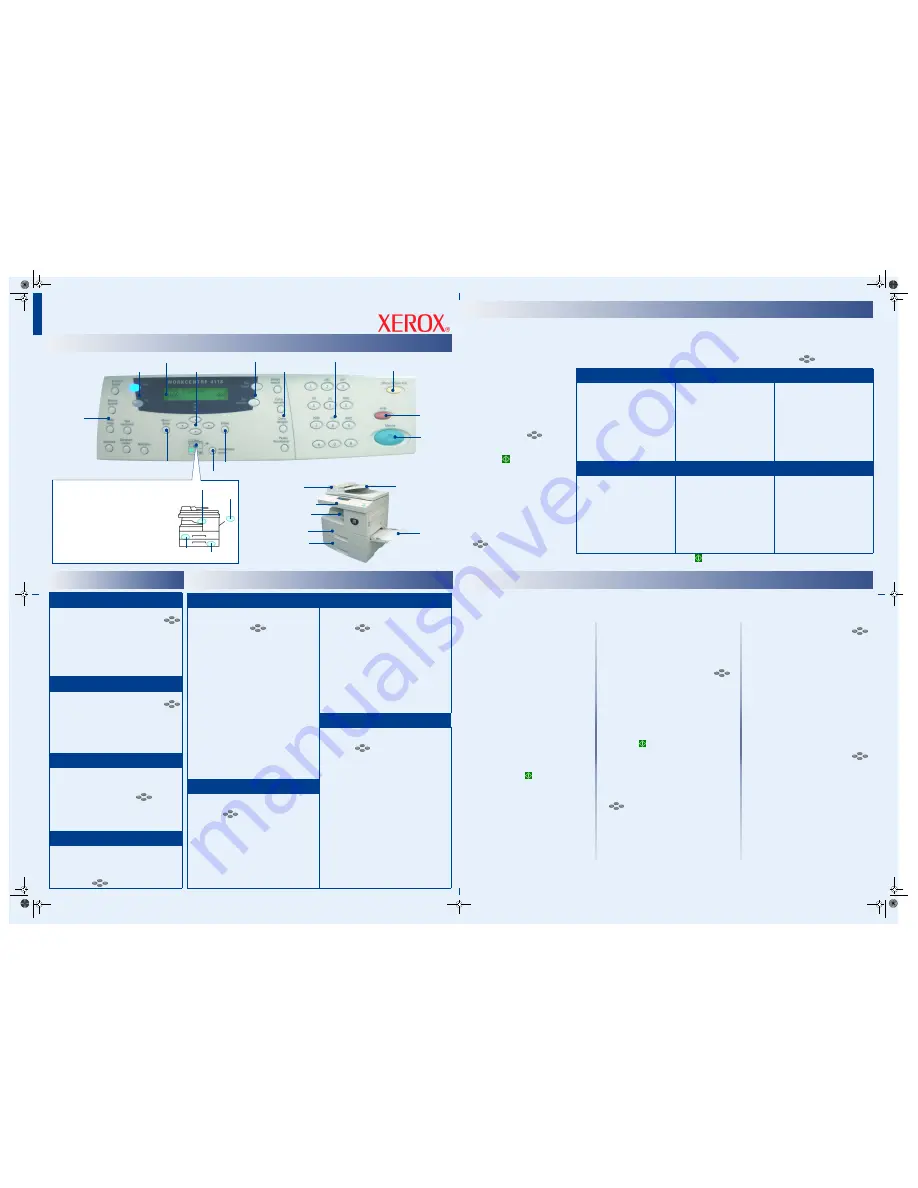
WorkCentre 4118
Guide de référence rapide
F
ran
çais
COPIE
COPIE
FAX
FAX
PRÉSENTATION
PRÉSENTATION
W
ORK
C
ENTRE
4118X (4
EN
1) - P
ANNEAU
DE
COMMANDE
RÉGLAGE GÉNÉRAL
RÉGLAGE GÉNÉRAL
RÉGLAGE FAX
RÉGLAGE FAX
W
ORK
C
ENTRE
4118X (4
EN
1)
UNIQUEMENT
W
ORK
C
ENTRE
4118X (4
EN
1)
UNIQUEMENT
Représentation graphique
Indique l’état des magasins et si un incident
papier s’est produit.
¾
Voyant vert
: indique le magasin sélectionné
¾
Voyants multiples
: indique le passage à un
autre magasin si le magasin utilisé est vide
¾
Voyant clignotant
: le magasin est vide
¾
Voyant rouge
: un incident s’est produit
Pavé numérique
Marche
Arrêt
Effacer/Effacer tout
Écran d’affichage
Alimentation papier
Touches de navigation
Entrée
Touches d’état
Touches Copie/Fax
Touches de
fonction
Touches de fonction Fax
Menu/Sortie
Chargeur de
documents
(en option sur 4118P)
Panneau de commande
Magasin 1
Départ
manuel
Plateau
d’alimentation du
chargeur
Bac de réception
Magasin 2
(en option)
Incident papier
Magasin 2
Magasin 1
Départ
manuel
Copie standard
1.
Vérifiez que le message
Prêt à
copier
est affiché. Si nécessaire,
appuyez sur
Copie
pour passer en
mode copie
.
2.
Mettez les documents en place sur la
glace d’exposition
ou dans le
chargeur de documents (en option)
.
3.
Sélectionnez les fonctions de
copie
standard
requises sur le
panneau de
commande
.
4.
Sélectionnez le paramètre requis
pour chaque fonction à l’aide des
touches de navigation
et
appuyez sur
Entrée
.
5.
Entrez la quantité voulue et appuyez
sur
Marche
.
Sélection du papier
1.
Appuyez sur
Alimentation papier
jusqu’à ce que le voyant du magasin
requis s’allume sur la
représentation
graphique
.
2.
Si le
départ manuel
est sélectionné,
l’option
Type de support
s’affiche.
Utilisez les
touches de navigation
pour sélectionner le
type de
support
utilisé et appuyez sur
Entrée
.
Fonctions de
copie
avancées
1.
Vérifiez que le message
Prêt à copier
est affiché. Si nécessaire, appuyez sur
Copie
pour passer en
mode copie.
2.
Mettez les documents en place sur la
glace d’exposition
ou dans le
chargeur de documents (en option).
3.
Appuyez sur
Menu/Sortie
, sélectionnez
Fonctions copie
à l’aide des
touches de navigation
et appuyez sur
Entrée
.
4.
Entrez la quantité voulue et appuyez sur
Marche
.
Carte d’identité
Document relié
Couvertures
¾
Sélectionnez
Carte identité
et
appuyez sur
Entrée
.
Appuyer sur Marche 1
s’affiche.
¾
Placez le
recto
de la carte d’identité
face dessous sur la
glace
d’exposition
et appuyez sur
Marche
.
Appuyer sur Marche 2
s’affiche.
¾
Recommencez pour le
verso
de la
carte d’identité.
¾
Sélectionnez
Document relié
et
appuyez sur
Entrée
.
¾
Sélectionnez
Page gauche
,
Page
droite
ou
Droite et gauche
selon
les pages numérisées.
¾
Appuyez sur
Entrée
.
¾
Sélectionnez
Couvertures
et
appuyez sur
Entrée
.
¾
Sélectionnez
Début
,
Fin
ou
Début
et fin
selon la position requise.
¾
Appuyez sur
Entrée
.
¾
Sélectionnez
Vierges
ou
Imprimées
et appuyez sur
Entrée
.
¾
Sélectionnez le
magasin
à utiliser et
appuyez sur
Entrée
.
Séparateurs de transparents
Création cahier
N en 1
¾
Sélectionnez
Transparents
et
appuyez sur
Entrée
.
¾
Sélectionnez
Départ manuel
et
appuyez sur
Entrée
.
¾
Sélectionnez
Non
,
Imprimé
ou
Vierge
pour les
séparateurs
et
appuyez sur
Entrer
.
¾
Sélectionnez un
magasin
pour les
séparateurs et appuyez sur
Entrée
.
¾
Sélectionnez
Création cahier
et
appuyez sur
Entrée
.
¾
Sélectionnez
Oui
et appuyez sur
Entrée
.
Les images sont automatiquement
copiées de façon à obtenir un cahier
une fois les pages pliées.
¾
Sélectionnez
N en 1
et appuyez sur
Entrée
.
¾
Sélectionnez
2 en 1
pour imprimer
les images de 2 documents sur 1
page, ou
4 en 1
pour imprimer les
images de 4 documents sur 1 page.
¾
Appuyez sur
Entrée
.
Envoi d’un
fax
1.
Placez le document sur la
glace d’exposition
ou
dans le
chargeur de documents (en option).
2.
Appuyez sur
Fax
pour passer en mode fax.
3.
Sélectionnez les fonctions de
télécopie standard
requises à l’aide du
panneau de commande
.
4.
Entrez le numéro de fax :
Pavé numérique
¾
Entrez le numéro de fax sur le
pavé numérique
.
Composition abrégée
¾
Appuyez sur
Comp. abrégée
et entrez le
numéro de
composition abrégée
(1 - 200).
Composition de groupe
¾
Appuyez sur
Comp. abrégée
et entrez le
numéro de
compositon de groupe
(1 - 200).
Composition manuelle
¾
Appuyez sur
Comp. manuelle
. La tonalité de
composition se fait entendre.
¾
Composez le numéro de fax à l’aide du
pavé
numérique
.
5.
Appuyez sur
Marche
pour envoyer le fax.
Recomposition
1.
Mettez les documents en place et appuyez sur
Fax
pour passer en mode fax.
2.
Appuyez sur
Pause/Recomposer
. Le dernier
numéro entré est recomposé.
3.
Pour accéder aux 10 derniers numéros composés,
appuyez sur
Pause/Recomposition
pendant 2
secondes. Utilisez les
touches de navigation
pour
sélectionner un numéro et appuyez sur
Entrée
.
4.
Appuyez sur
Marche
pour composer ce numéro.
Fonctions de
fax
avancées
Utilisation des fonctions
Envoi éco.
,
Mémoire fax
,
Fax différé
,
Fax priorit.
,
Interrogation
et
Envoi par lots
1.
Placez les documents sur la
glace d’exposition
ou
dans le
chargeur de documents (en option).
2.
Appuyez sur
Fax
pour passer en mode fax.
3.
Appuyez sur
Menu/Sortie
, sélectionnez
Fonctions
télécopie
à l’aide des
touches de navigation
et
appuyez sur
Entrée
.
4.
Sélectionnez
Envoi éco.
,
Mémoire fax
,
Fax différé
,
Fax priorit.
,
Interrogation
ou
Envoi par lots
et
appuyez sur
Entrée
.
5.
Sélectionnez les options requises pour la fonction
choisie et appuyez sur
Entrée
.
6.
Si cela n’a pas déjà été fait, entrez le numéro de fax
de destination à l’aide du
pavé numérique
et appuyez
sur
Marche
pour envoyer le fax.
Réception sécurisée
Si la
réception sécurisée
est activée, un code d’accès est
nécessaire pour imprimer tous les fax reçus.
Activation
1.
Appuyez sur
État machine
, sélectionnez
Configuration fax
à l’aide des
touches de navigation
et appuyez sur
Entrée
.
2.
Sélectionnez
Réc. sécurisée
et appuyez sur
Entrée
.
3.
Sélectionnez
Oui
et appuyez sur
Entrée
. Entrez le
code requis à l’aide du
pavé numérique
et appuyez
sur
Entrée
. Confirmez le code et appuyez sur
Entrée
.
Utilisation
1.
Appuyez sur
Menu/Sortie
, sélectionnez
Fonctions
télécopie
et appuyez sur
Entrée
.
2.
Sélectionnez
Réc. sécurisée
et appuyez sur
Entrée
.
3.
Sélectionnez
Imprimer
et appuyez sur
Entrée
.
4.
Entrez le code d’accès et appuyez sur
Entrée
.
Boîte aux lettres
Envoi vers une
boîte aux lettres
1.
Appuyez sur
Menu/Sortie
, sélectionnez
Boîte aux
lettres
à l’aide des
touches de navigation
et appuyez sur
Entrée
.
2.
Sélectionnez
Envoyer
et appuyez sur
Entrée
.
3.
Entrez le
numéro
de la boîte aux lettres distante et
appuyez sur
Entrée
. Si nécessaire, entrez le
code
d’accès
et appuyez sur
Entrée
.
4.
Entrez le numéro de fax distant et appuyez sur
Entrée
.
L’écran d’affichage indique l’heure actuelle.
5.
Entrez une
heure de début
et appuyez sur
Entrée
.
Les documents sont envoyés à la boîte aux lettres
à l’heure spécifiée.
Impression ou suppression de
documents
1.
Appuyez sur
Menu/Sortie
, sélectionnez
Boîte aux
lettres
à l’aide des
touches de navigation
puis appuyez sur
Entrée
.
2.
Sélectionnez
Supprimer
ou
Imprimer
et appuyez
sur
Entrée
.
3.
Entrez le
numéro
de la boîte aux lettres et
appuyez sur
Entrée
. Si nécessaire, entrez le
code
d’accès
et appuyez sur
Entrée
.
Le contenu de la boîte aux lettres est supprimé ou
imprimé puis supprimé.
Réglage du format support
1.
Appuyez sur
État machine
, sélectionnez
Config.
machine
à l’aide des
touches de navigation
et appuyez sur
Entrée
.
2.
Sélectionnez
Format mag. 1
et appuyez sur
Entrée
.
3.
Sélectionnez le format des supports placés dans le
magasin 1
et appuyez sur
Entrée
.
4.
Recommencez pour le
magasin 2
(en option) et le
départ manuel
.
Réglage du mode veille
1.
Appuyez sur
État machine
, sélectionnez
Config.
machine
à l’aide des
touches de navigation
et appuyez sur
Entrée
.
2.
Sélectionnez
Mode veille
et appuyez sur
Entrée
.
3.
Sélectionnez
Oui
et appuyez sur
Entrée
.
Sélectionnez le délai d’attente au terme duquel la
machine passe en
Mode veille
, soit
15
,
30
,
60
ou
120
minutes. Appuyez sur
Entrée
.
Impression de relevés
Différents relevés sont disponibles, tels que Répertoire
fax, Données système et Compteurs de facturation.
1.
Appuyez
État machine
, sélectionnez
Relevés
à
l’aide des
touches de navigation
et appuyez
sur
Entrée
.
2.
Sélectionnez le relevé voulu et appuyez sur
Entrée
.
3.
Pour imprimer tous les relevés, sélectionnez
Impr.
tous relevés
et appuyez sur
Entrée
.
Aide-mémoire
L’
aide-mémoire
fournit des informations sur les
fonctions et paramètres disponibles sur la machine.
1.
Appuyez sur
Menu/Sortie
.
2.
Sélectionnez
Aide-mémoire
à l’aide des
touches
de navigation
et appuyez sur
Entrée
.
Création d’une boîte aux lettres
Composition abrégée
1.
Appuyez sur
État machine
.
2.
Sélectionnez
Outils adm. système
à l’aide des
touches de navigation
et appuyez sur
Entrée
. Si nécessaire, entrez le code d’accès et
appuyez sur
Entrée
.
3.
Sélectionnez
Configuration BAL
et appuyez sur
Entrée
.
4.
Sélectionnez
Créer
et appuyez sur
Entrée
.
5.
Sélectionnez
Régler conf. boîte
(confidentielle) ou
Régler bull. boîte
(bulletin) et appuyez sur
Entrée
.
6.
Entrez le
numéro de boîte aux lettres
à l’aide du
pavé numérique
et appuyez sur
Entrée
.
7.
Pour protéger la boîte aux lettres par un code
d’accès, sélectionnez
Sécurité
puis
Oui
et
appuyez sur
Entrée
.
8.
Entrez le code d’accès requis à l’aide du
pavé
numérique
et appuyez sur
Entrée
.
9.
Entrez l’
ID de la boîte aux lettres
à l’aide du
pavé
numérique
et appuyez sur
Entrée
.
10.
Pour configurer une autre boîte aux lettres,
sélectionnez
Une autre
puis
Oui
et appuyez sur
Entrée
.
1.
Appuyez sur
État machine
, sélectionnez
Configuration fax
à l’aide des
touches de
navigation
et appuyez sur
Entrée
.
2.
Sélectionnez
Comp. abrégée
et appuyez sur
Entrée
.
3.
Sélectionnez
Nouveau
et appuyez sur
Entrée
.
Entrez un numéro de
composition abrégée
compris
entre 1 et 200 sur le
pavé numérique,
puis
appuyez sur
Entrée
.
4.
Entrez le numéro de fax à mémoriser et appuyez
sur
Entrée
. Affectez un nom à ce numéro si
nécessaire, puis appuyez sur
Entrée
.
5.
Recommencez pour chaque numéro de
composition abrégée
requis.
Composition de groupe
1.
Appuyez sur
État machine
, sélectionnez
Configuration fax
à l’aide des
touches de
navigation
et appuyez sur
Entrée
.
2.
Sélectionnez
Comp. de groupe
et appuyez sur
Entrée
.
3.
Sélectionnez
Nouveau
et appuyez sur
Entrée
.
Entrez un numéro de
groupe
compris entre 1 et
200 à l’aide du
pavé numérique
, puis appuyez sur
Entrée
.
4.
Entrez un numéro de
composition abrégée
à
ajouter au groupe et appuyez sur
Entrée
deux fois
de suite.
5.
Continuez à entrer les numéros de
composition
abrégée
au groupe, puis appuyez sur
Menu/
Sortie
.
6.
Pour affecter un nom au
groupe
, entrez le nom
voulu. Si aucun nom n’est nécessaire, appuyez sur
Entrée
.
Page de confirmation
1.
Appuyez sur
État machine
, sélectionnez
Configuration fax
à l’aide des
touches de
navigation
et appuyez sur
Entrée
.
2.
Sélectionnez
Confirmation
et appuyez sur
Entrée
.
3.
Sélectionnez
Oui
pour imprimer une page de
confirmation après chaque transmission, ou
Si err.
pour imprimer une page de confirmation seulement
si une erreur se produit.
4.
Appuyez sur
Entrée
.
nantucket_poster_French.fm Page 1 Thursday, May 18, 2006 6:05 PM




















